Win10系统安装中文软件显示乱码的原因和解决方案
win10是目前我们使用最为广泛的操作系统,该系统已经上线一两年了,所以用户们也基本了解了这款操作系统的用法,该系统使用起来非常的好用,但是有时候系统也会出现一些问题,小编最近遇到这样的一个问题,电脑上开机后,电脑上的几个应用出现乱码的情况,当时小编以为可能是软件受损,所以小编就将该软件重新安装,但是还是不行,所以小编又以为可能是注册表中的语言数据有问题,小编又进行了修改,但是还是不对,最后发现,原来是系统的语言有问题,那么我们如何解决这一问题呢,和小编一起来看看吧!
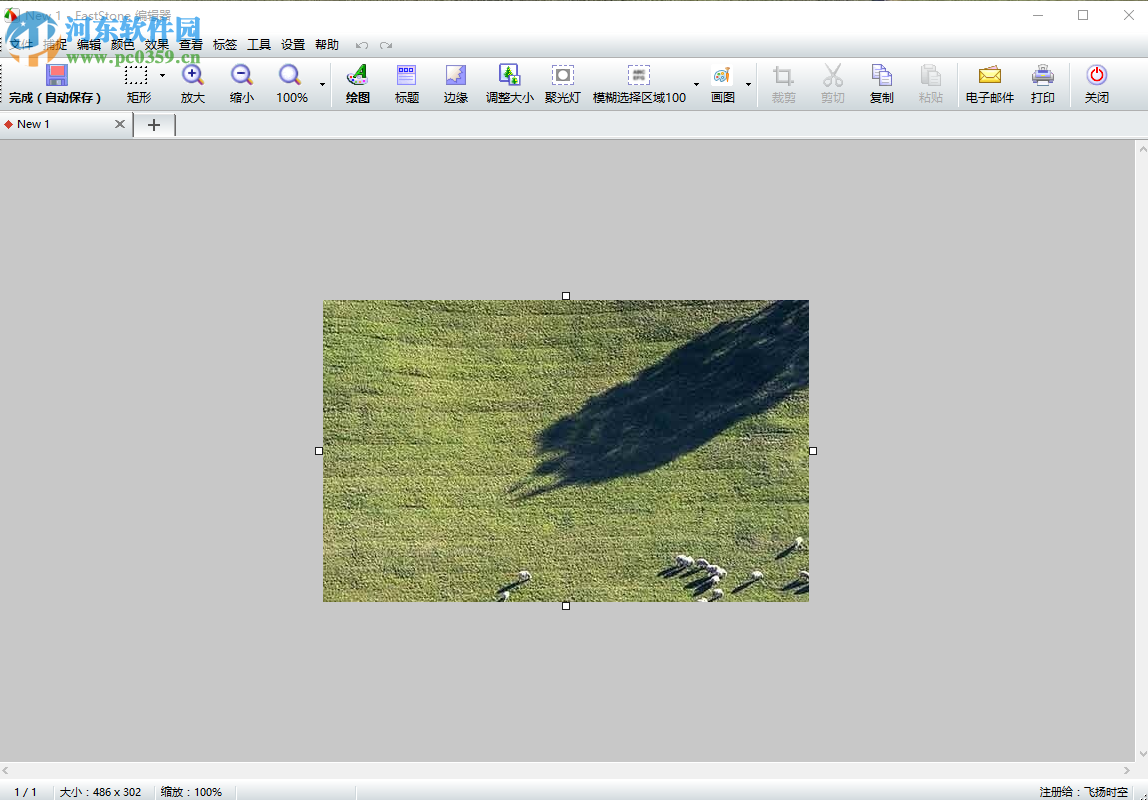
第一步:首先出现乱码,不要方,先检查一下是不是安装包出现了问题,因为有些安装包是用它自带的语言包。
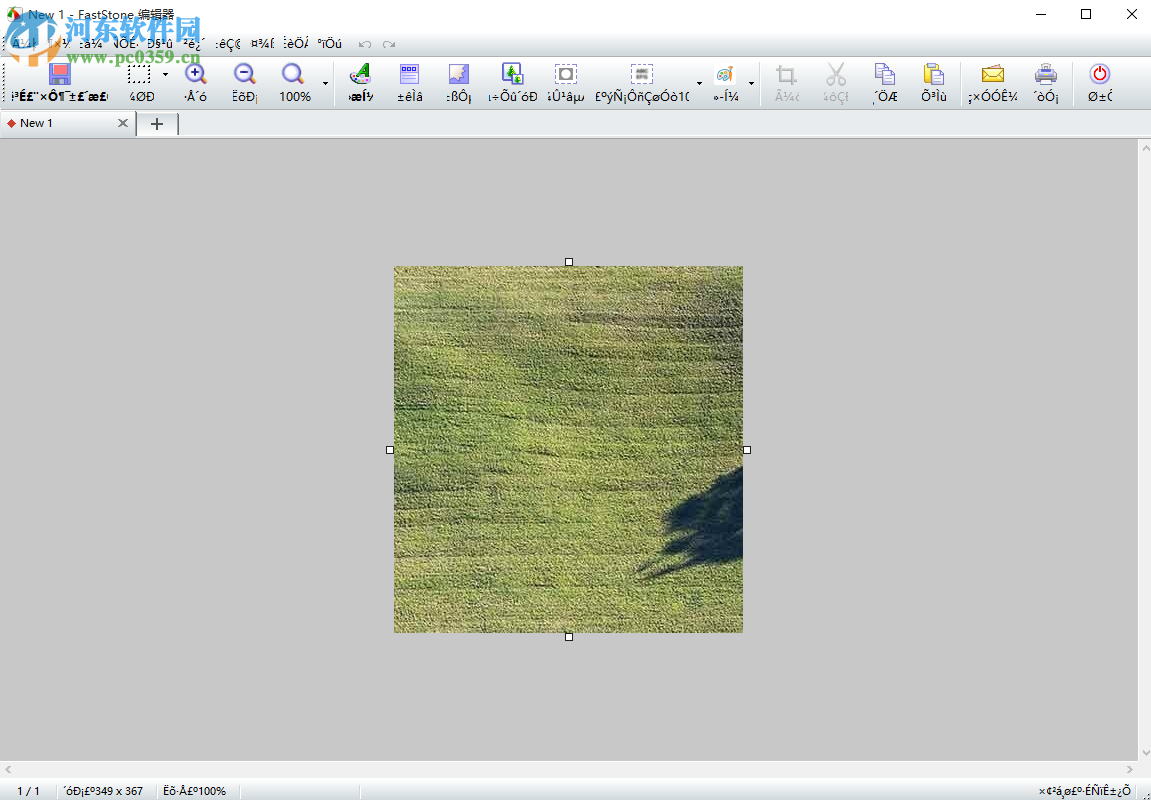
第二步:键盘win+X》》控制面板。控制面板有很多的打开方法,第一找到电脑,鼠标右键,点击属性进入。第二个方法,在开始菜单找到控制面板。第三步:可以在全部应用中Windows系统中找到。
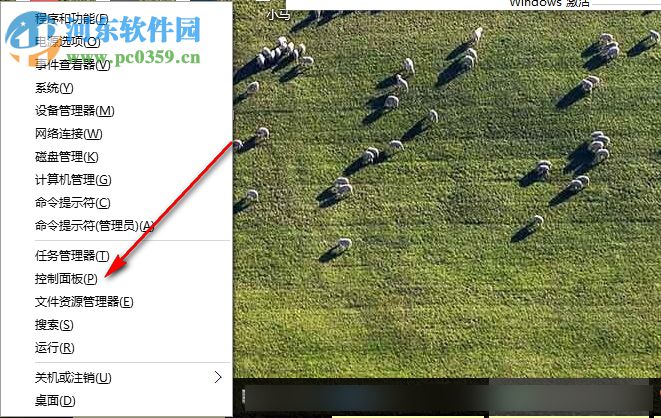
第三步:控制面板》》时钟、语言和区域。在这里我们除了可以设置区域之外,还能设置语言。
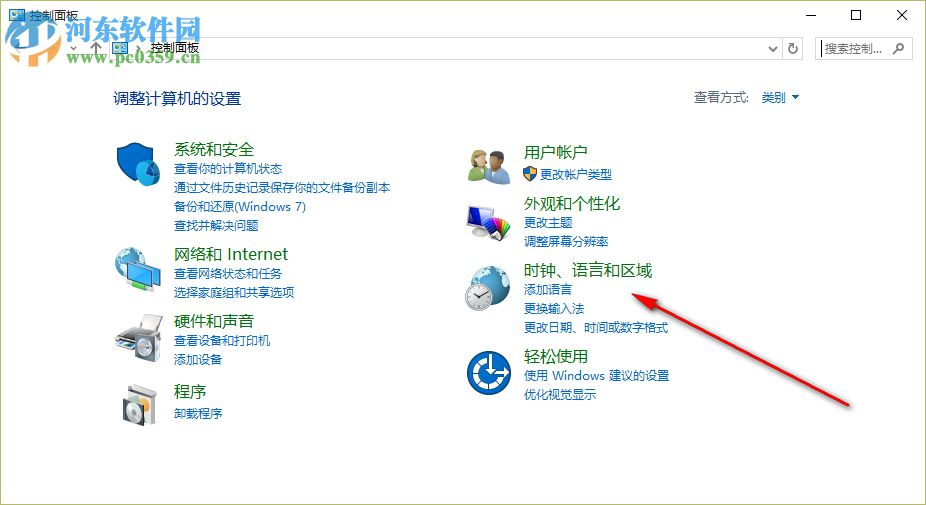
第四步:进入时钟、语言和区域管理界面后,点击语言。
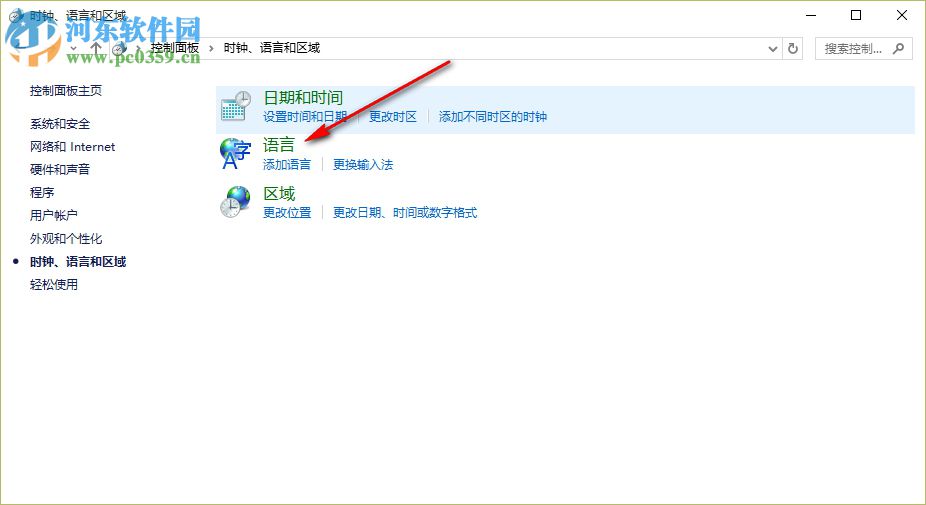
第五步:进入语言设置界面之后,点击“更改日期,时间数定格式”。
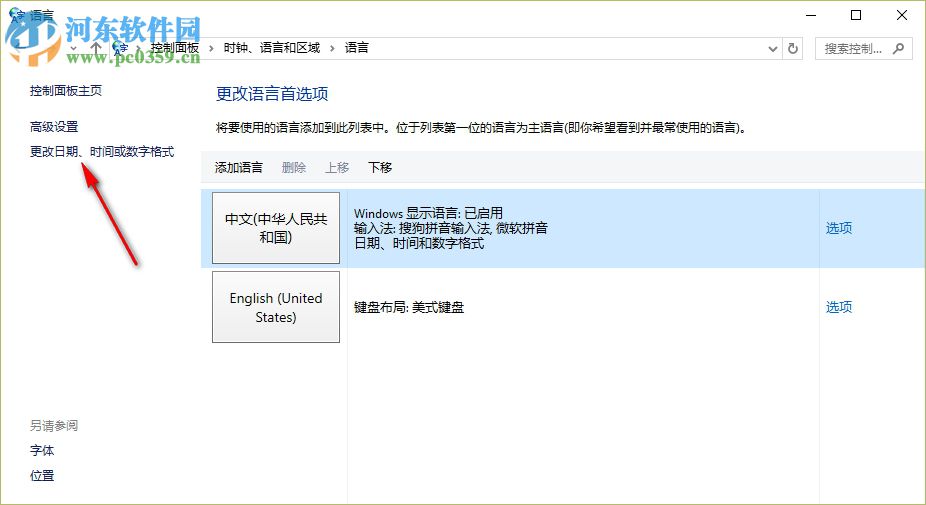
第六步:进入管理选项下面点击“更改系统区域设置”。

第七步:进入更改系统区域设置界面后,选择中文。
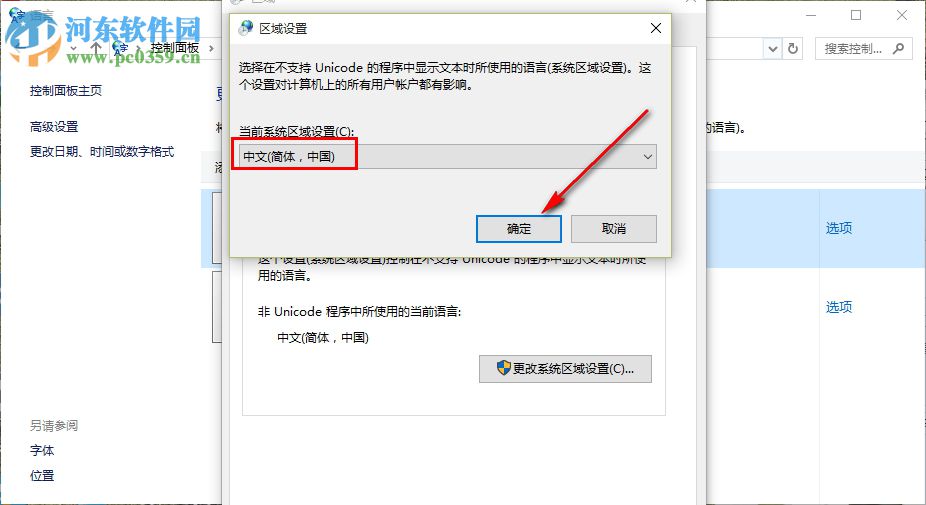
第八步:点击重新启动电脑,这里我们需要对电脑的语言重新刷新一下。
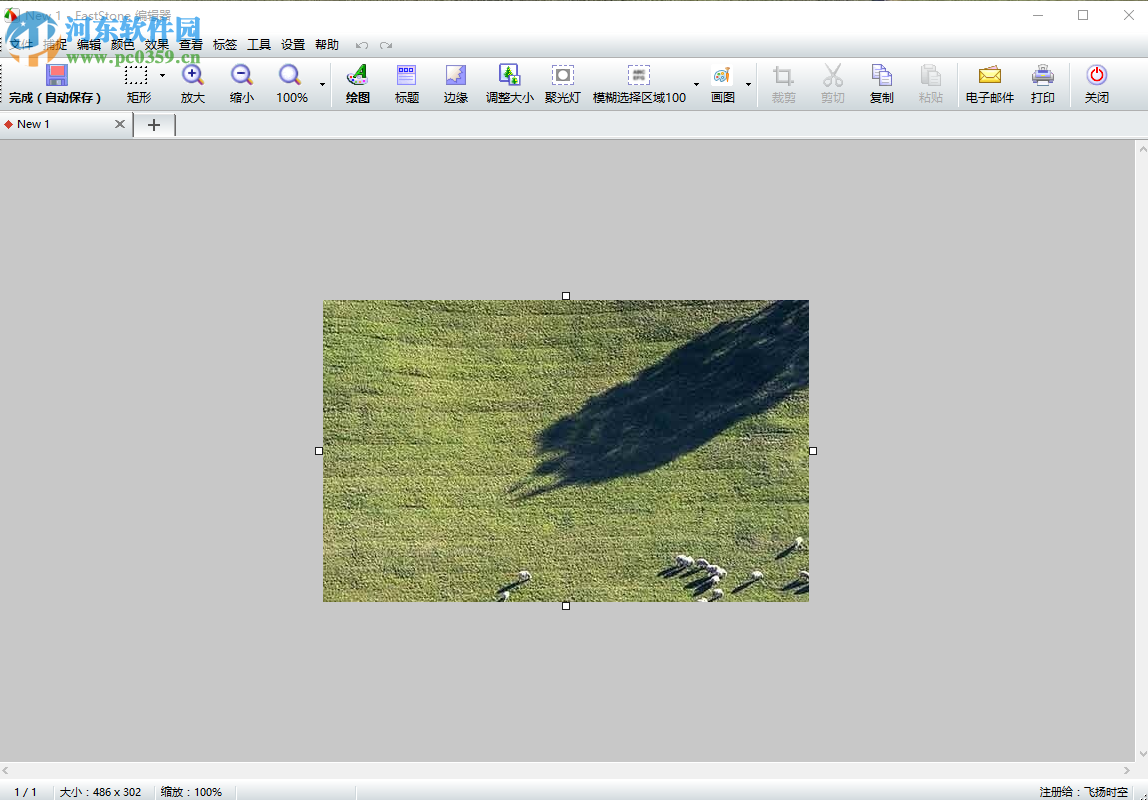
再次打开电脑我们可以看到系统的语言就会发正常了,以上是小编为大家整理的相关Win10系统安装中文软件显示乱码的原因和解决方案,希望对大家有帮助。
相关文章:
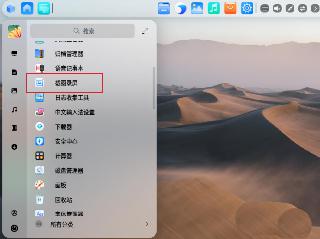
 网公网安备
网公网安备